
Apabila ramai pengguna menikmati sistem Windows 10, mereka mungkin menghadapi situasi di mana dua akaun muncul selepas but ke desktop sistem Jika mereka ingin mengosongkan salah satu daripadanya, mereka keliru tentang langkah-langkah tertentu. Di bawah saya akan memberikan pengenalan terperinci kepada kaedah dan langkah pemadaman.
1 Klik ikon mula dan cari "Sistem Windows". "
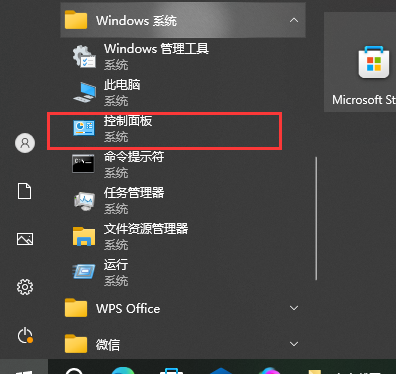
3. Cari" Alat Sistem "
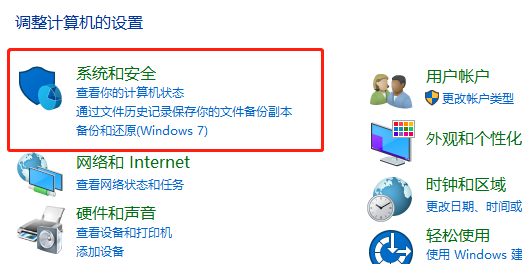
4. Kemudian klik" Pengurusan Komputer "
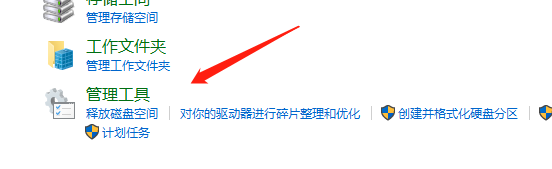
5. Cari" Pengguna dan Kumpulan Tempatan ", kemudian klik" Kumpulan "
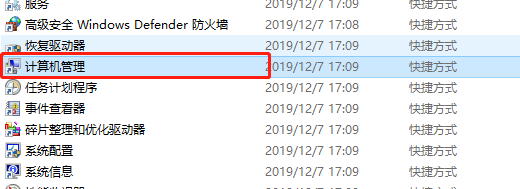
6. Masukkan "Tetamu"
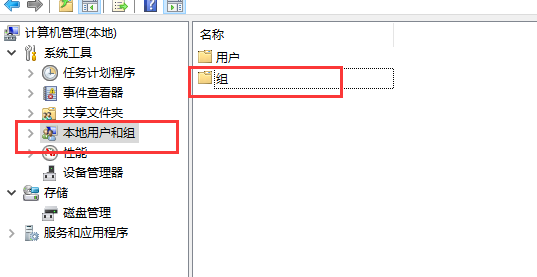
7 Klik "Properties→ Guest Properties→General→Ahli→Tetamu→Delete".
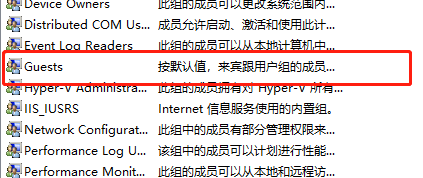
Atas ialah kandungan terperinci Bagaimana untuk memadam akaun tetamu pada Windows 10 PC. Untuk maklumat lanjut, sila ikut artikel berkaitan lain di laman web China PHP!




